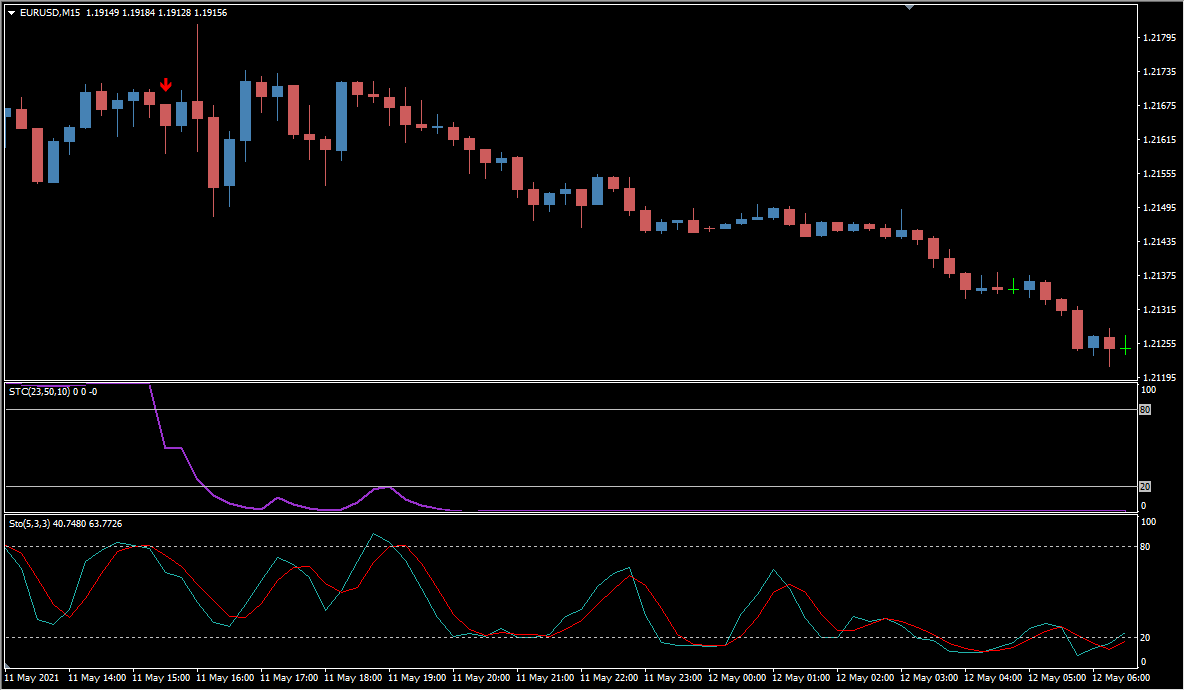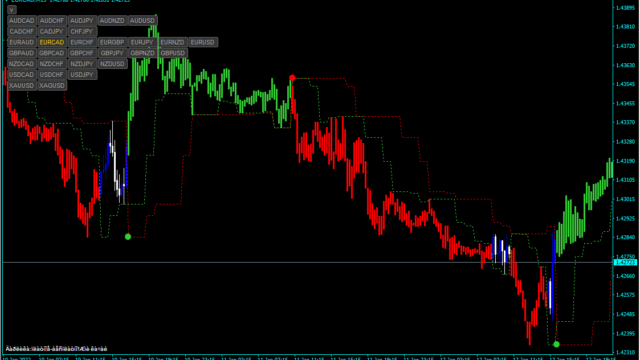Schaff Trend Cycle(シャフトトレンドサイクル)は1990年代に開発された比較的新しいテクニカル指標です。ストキャスティクスとMACDを組み合わせたオシレーターで、ダマシの少ないストキャスティクスという位置づけです。
ChangeToEAなどの読み取りEAを使えばFX取引の自動化も可能ですし、AMTでバイナリーオプションの自動化も可能なインジケーターです。
Schaff Trend Cycleの利用方法
 レベル20~30を上にブレイクで買い、レベル70~80を下にブレイクで売りです
レベル20~30を上にブレイクで買い、レベル70~80を下にブレイクで売りです
Schaff Trend Cycle式はMACDの値をストキャスティクス化して買われすぎ・売られ過ぎを判断するものです。
順張り系でのエントリーが基本ですが、通常単体では使用せず、水平線やフィボナッチと組み合わされることが多いです。
通常のストキャスティクスよりもトレンドへの対応力が上がっておりますが、レンジへの対応力は少し低下しているので、裁量判断もある程度必要なインジケーターです。

MT4のパラメータ設定
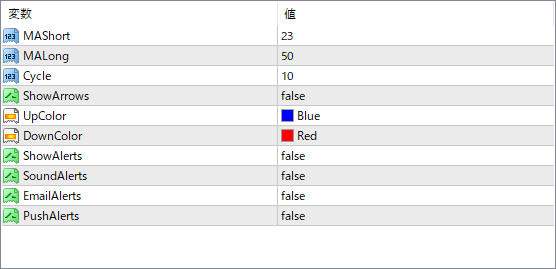
MAShort
短期移動平均の期間。デフォルトは23で、値を小さくすると反応が速くなる。
MALong
長期移動平均の期間。デフォルトは50で、値を大きくするとトレンドが滑らかに表示される。
Cycle
サイクル長の設定。デフォルトは10で、値を小さくすると短期に敏感、値を大きくすると安定する。
ShowArrows
チャート上に反転候補の矢印を表示するかの設定。falseで非表示、trueで表示する。
UpColor
上昇シグナルや上向きラインの色設定。表示色を変更して視認性を調整できる(例:Blue)。
DownColor
下降シグナルや下向きラインの色設定。表示色を変更して視認性を調整できる(例:Red)。
ShowAlerts
アラート機能を全体で有効にするかのスイッチ。falseは無効、trueで以下の個別アラートが機能する。
SoundAlerts
サウンド(音声)アラートを有効にする設定。trueにすると音で通知される。
EmailAlerts
メール通知を有効にする設定。trueにすると登録したメールへアラートを送る。
PushAlerts
プッシュ通知を有効にする設定。trueにするとMT4/MT5のプッシュで通知される。

ストキャスティクス関連インジケーター
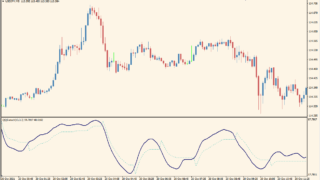




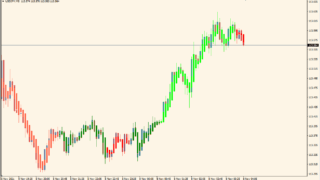

インジケーターをMT4にインストールする方法
①インジケーターをダウンロードするとzipファイルでPCに保存されますので、そのフォルダを右クリックしてファイルを『展開』しておきます。
②フォルダの中に『mq4ファイル』または『ex4ファイル』がはいっていることを確認します。
③MT4を開いて、画面上部の『ファイル』→『データフォルダを開く』→『MQL4』→『Indicators』フォルダに②のファイルをいれます。
④MT4を再起動すればMT4のナビゲータウィンドウに追加したインジケーターが表示されているので、チャートに適用すれば完了です。